应用商店0x80240437错误一般都是更新的问题,也有可能是网络的问题,其实解决起来可能有好几地方影响, 想解决问题的来看看下面的详细的解决教程吧。
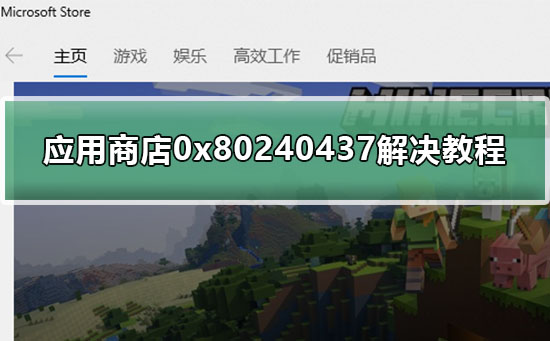
应用商店0x80240437解决教程
方法一:
1.按Windows+R。在输入框中输入services.msc,按回车。
2.找到Windows update以及Background Intelligent Transfer service,双击他们。
3.如果这个服务是启动的,建议您在启动类型中选择手动。
4.如果不是的话,启动它,然后再设置成手动。
5.最后点击应用。
然后尝试重新到应用商店下载升级应用,确认问题是否依然存在。如果问题依然存在,您可以尝试以下几种方案。
方法二:
您可以尝试运行现在用户界面应用疑难解答,看看是否可以解决问题。
注意:自动修复故障诊断的一些问题,这些问题可能会阻止您的应用程序的运行,包括次优的屏幕分辨率和不正确的安全或帐户设置。
方法三:
您可以尝试运行Windows Update疑难解答,确认问题是否依然存在。
您可以根据您的系统选择。
注意:当您运行之后,建议您重新启动电脑(使用机器上的重启键),然后再尝试下载和更新应用,如果还是发生同样的问题,您可以尝试方案三。
方法四:
让我们先停止Windows Update服务,步骤如下:
1.按Windows+R。在输入框中输入services.msc,按回车。
2.找到Windows update以及Background Intelligent Transfer service,右击,选择停止。
3.找到C:\Windows\SoftwareDistribution\,删除这下面的所有文件夹。
4.再重新启动这些服务,看看问题是否解决。
以上就是电脑之家小编为各位用户带来的应用商店0x80240437错误怎么办详细内容了,想看更多相关文章欢迎您关注电脑之家。


















